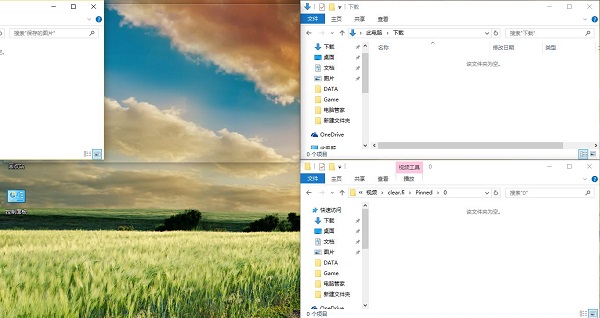Windows10分屏功能怎么用?Win10分屏操作快捷键是什么?
要知道Win10系统内置有多窗口分屏功能,这个功能很实用,尤其是对于有大显示屏的朋友来说,大家可以通过分屏功能同时实现多个界面内容一起显示,比如一边看视频一边聊天、左边观察效果右边写代码等。不过有很多网友其实不知道Win10分屏如何实现,今天系统之家小编就给大家演示一下Windows10分屏操作方法。
二分屏
方法一:分屏操作快捷键
通过组合快捷键Win + ⬅️ 或 Win + ➡️ ,一个是向左分屏,一个是向右分屏,然后在多个任务小窗口中选择一个,就实现了二分屏。
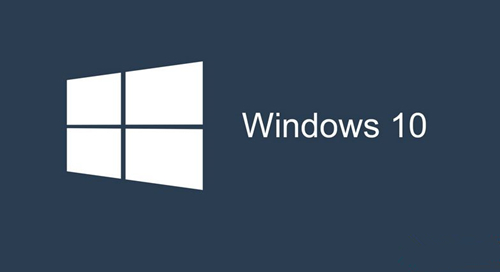
方法二:拖动分屏
鼠标拖动窗口,然后让光标的箭头触碰到右边框或左边框,之后就会出现一个透明的矩形线框,然后松手即可。
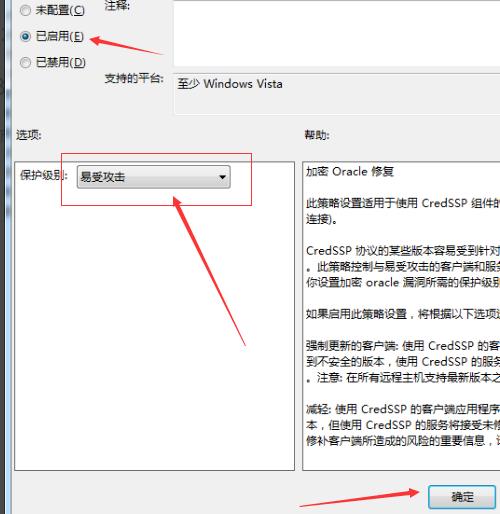
三分屏
先按上面的方法实现一般二分屏,然后在用鼠标拖动窗口,此时是让你光标触碰到屏幕的四个角,然后同样会出现一个透明的矩形线框。
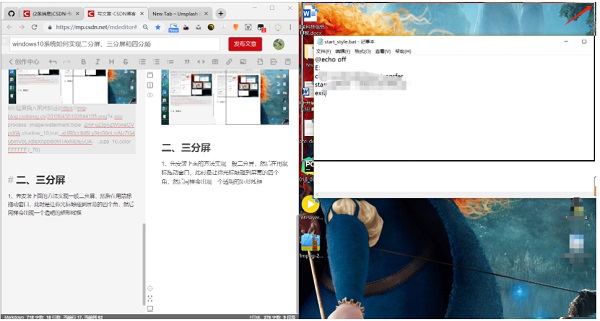
四分屏
四分屏的道理和三分屏一样,把四个任务窗口拖到屏幕的四个角即可。
以上便是Windows10分屏操作的方法,很多朋友知道这个操作后宛如发现了新大陆,感觉自己就像很厉害的电脑高手一样。
热门教程
笔记本Win7系统屏幕变小两侧有黑边怎么解决?
2Win11电脑任务栏图标重叠怎么办?任务栏图标重叠图文教程
3Win10如何强制删除流氓软件?Win10电脑流氓软件怎么彻底清除?
4Win10视频不显示缩略图怎么办?
5Win11安卓子系统安装失败
6Windows11打印机驱动怎么安装?Windows11打印机驱动安装方法分享
7Win7旗舰版COM Surrogate已经停止工作如何解决?
8Win7电脑字体怎么改回默认字体?Win7改回默认字体方法?
9Win11开始菜单怎么样设置在左下角?Win11开始菜单移至左下角步骤
10如何在Win11正式版中创建虚拟桌面?Win11正式版创建虚拟桌面的方法
装机必备 更多+
大家都在看
电脑教程专题 更多+